Tabla de contenido
InDesign cuenta con algunas funciones útiles de colaboración en línea para compartir tus diseños con otras personas, pero sólo sirve para revisar y comentar, no para editar archivos.
Si quiere editar sus archivos de InDesign en línea, tendrá que utilizar un servicio de terceros y un tipo de archivo especial de InDesign, aunque ninguno de ellos va a ser tan eficaz como editar su archivo de InDesign realmente dentro de InDesign.
La mayoría de los documentos de InDesign se guardan como archivos INDD, que es el formato de archivo nativo de InDesign. Se trata de un formato patentado y, en el momento de escribir este artículo, no se ha modificado, Los archivos INDD no pueden ser editados por ningún otro programa excepto InDesign .
Por lo tanto, para editar sus archivos de InDesign en línea, debe exportar los archivos primero.
Cómo exportar su archivo de InDesign para editarlo en línea
Aunque esto puede ser bueno para Adobe, es difícil ser eficaz en un entorno de trabajo si no puedes compartir ninguno de tus archivos de trabajo con otras aplicaciones, por lo que Adobe también creó un nuevo formato de InDesign para el intercambio de archivos conocido como IDML, que significa InDesign Markup Language.
IDML es un formato de archivo basado en XML, lo que significa que es un formato de archivo abierto, estandarizado y accesible que puede ser leído por otras aplicaciones.
Creación rápida de archivos IDML
Guardar el documento de InDesign como un archivo IDML es sencillo. Abra el archivo Archivo y haga clic en Guardar una copia En el Guardar una copia abra el cuadro de diálogo Formato y seleccione InDesign CS4 o posterior (IDML) .
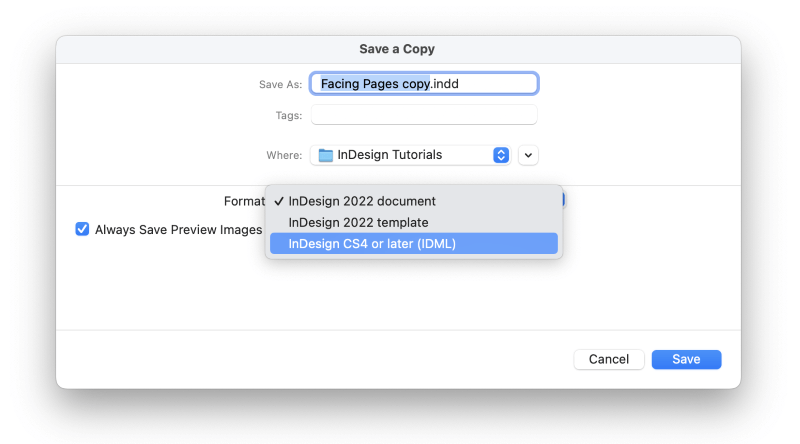
Creación de archivos IDML con el paquete
InDesign también generará un archivo IDML para usted si utiliza la función Paquete para preparar su archivo para compartirlo.
Esta puede ser una gran manera de asegurarse de que todas sus fuentes, imágenes vinculadas y otros archivos necesarios están disponibles en una ubicación centralizada, lo que hace que el proceso de trabajar con ellos en línea sea mucho más fácil.
Así es como se pueden empaquetar los archivos en InDesign.
Paso 1: Abrir el Archivo y seleccione Paquete desde la parte inferior del menú. También puede utilizar el atajo de teclado Comando + Turno + Opción + P (utilizar Ctrl + Alt + Turno + P si está utilizando InDesign en un PC).

Paso 2: Revise todos los ajustes del paquete para asegurarse de que todo está listo y haga clic en Paquete En la siguiente ventana de diálogo, asegúrese de que el Incluir IDML Debería estar activada por defecto, pero es posible que InDesign recuerde cualquier configuración utilizada anteriormente, por lo que merece la pena comprobarlo.
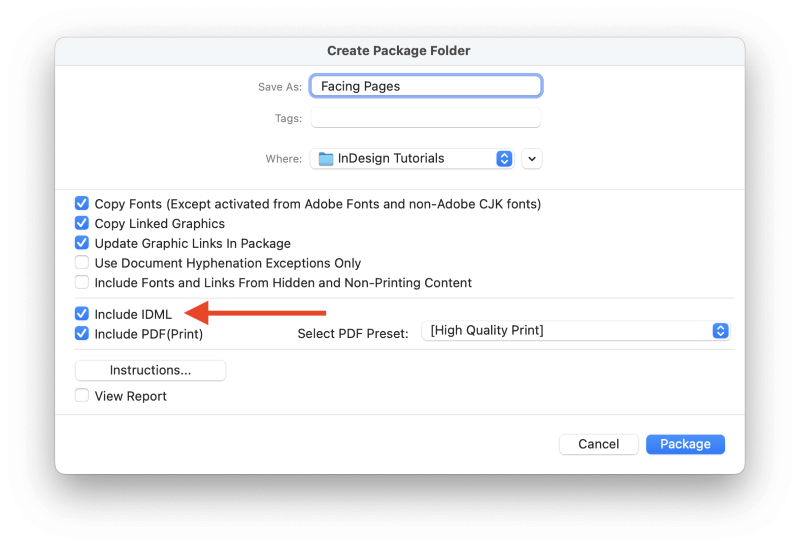
Paso 3: Haga clic en Paquete una última vez, e InDesign copiará todas sus fuentes e imágenes vinculadas en una sola carpeta, y también generará un archivo IDML y un archivo PDF.
Plataformas de edición en línea para editar archivos de InDesign
Aunque no hay servicios en línea ni otras aplicaciones que puedan editar archivos INDD, tiene algunas opciones para trabajar con archivos IDML.
Dado que los documentos de InDesign suelen utilizar muchos tipos de letra e imágenes enlazadas, el modelo de "edición en línea como servicio" no es la mejor manera de trabajar con ellos, pero algunas empresas han intentado llenar el vacío del mercado.
Sin embargo, en su mayor parte, InDesign no se adapta bien a la edición basada en el navegador, ya que los archivos IDML tienen una funcionalidad mucho más limitada que los archivos INDD. Si quiere la mejor experiencia de edición de InDesign, tendrá que utilizar simplemente InDesign.
1. Lienzo del cliente
Como ocurre con la mayoría de los servicios que permiten la edición en línea de archivos IDML, el objetivo principal de la empresa está en otra parte.
Customer's Canvas permite crear y personalizar una amplia gama de artículos, desde libros hasta tazas de café, y permite cargar archivos creados tanto en Photoshop como en InDesign.
2. Marq
Marq se conocía anteriormente como LucidPress, una aplicación de autoedición basada en la web, pero desde entonces ha cambiado su enfoque para garantizar la coherencia de la marca y el marketing en organizaciones ampliamente distribuidas, como agencias inmobiliarias y proveedores de atención sanitaria.
Pero no se preocupe: siguen permitiendo cargar archivos de InDesign en formato IDML y editarlos en línea.
Puedes contratar una cuenta gratuita que te permitirá tener 3 documentos de trabajo, lo que es suficiente para probar el servicio o utilizarlo de forma puntual para compartir y editar un proyecto a pequeña escala.
Preguntas frecuentes
Si todavía tienes curiosidad por saber cómo editar archivos de InDesign en línea, he recopilado un par de preguntas frecuentes. Si tienes alguna pregunta que no haya respondido, házmelo saber en los comentarios.
¿Existe una versión web de InDesign?
Desgraciadamente, no existe una versión oficial de InDesign basada en la web disponible en Adobe Sin embargo, Adobe ha lanzado recientemente una versión de Photoshop basada en la web, llamada Photoshop Express, así que quizás sea sólo cuestión de tiempo que haya también una versión de InDesign en línea.
¿Puede Canva abrir archivos de InDesign?
No. Aunque se pueden importar muchos tipos de archivos a Canva, incluidos algunos archivos propios creados por Adobe Illustrator, no hay forma de importar archivos de InDesign en ningún formato.
Esto sería una gran adición a las impresionantes capacidades de Canva, pero tendremos que esperar a que su equipo lo implemente. Hasta entonces, obtendrás los mejores resultados trabajando directamente en InDesign.
Unas palabras finales
Eso es todo lo que hay que saber sobre cómo editar archivos de InDesign en línea. Estoy seguro de que te has dado cuenta de que la principal conclusión es que es mejor utilizar InDesign para trabajar con archivos de InDesign, aunque uno de los servicios en línea puede proporcionar la funcionalidad que necesitas.
¡Feliz InDesigning!

